“Alguém pode me dizer como ver o histórico de chamadas no iPhone? Recentemente, comprei um novo iPhone, mas não consigo acessar meus registros de chamadas agora.”
Introdução
Se você também é novo no ecossistema iOS, pode fazer uma consulta semelhante sobre a visualização histórico de chamadas do iPhone. Embora os dispositivos iOS sejam extremamente fáceis de usar, os usuários às vezes podem achar difícil navegar pelas coisas no início. Além disso, algumas pessoas também desejam aprender a visualizar o histórico de chamadas no iPhone remotamente. Não se preocupe - neste guia, listarei três soluções diferentes para verificar o iPhone recente histórico de chamadas para o seu dispositivo, bem como para o iPhone de outra pessoa.
Não perca:
- Como monitorar o Snapchat de graça: 6 opções de espionagem do Snapchat que você deve experimentar
- Os 8 principais aplicativos para monitorar o Snapchat no iPhone [2024]
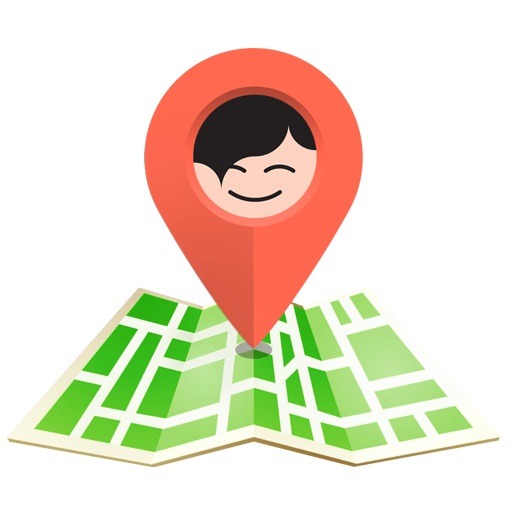
O método direto para visualizar o histórico de chamadas do iPhone
Vou começar nosso guia com o método padrão para usar o aplicativo Telefone no iPhone para visualizar seus registros de chamadas. Por padrão, seu dispositivo armazena detalhes dos últimos 120 dias sobre chamadas recebidas, efetuadas e perdidas. Se você puder acessar fisicamente seu dispositivo, siga estas etapas para saber como visualizar o histórico de chamadas no iPhone.
Etapa 1: inicie o aplicativo Telefone
Em primeiro lugar, basta desbloquear seu iPhone e tocar no ícone do aplicativo Telefone em sua casa. Você pode encontrar seu ícone verde na barra de navegação principal ou na gaveta de aplicativos.
Etapa 2: veja o histórico de chamadas do iPhone
Quando o aplicativo Phone for iniciado, basta tocar na seção “Recentes” no painel inferior. Isso exibirá automaticamente o histórico de chamadas recentes do iPhone, que você pode rolar para verificar mais detalhadamente.
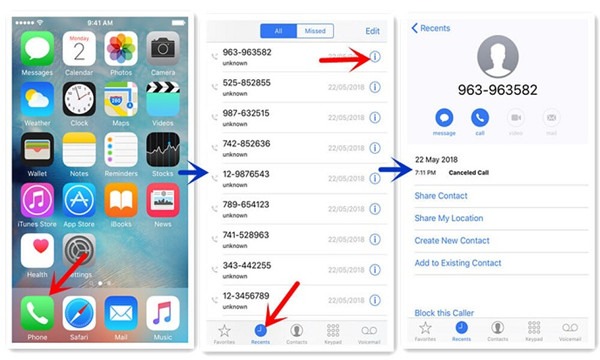
Se você quiser saber sobre um chamador, toque no ícone de informações (“i”) ao lado do número. Isso exibirá os detalhes existentes sobre ele ou você pode simplesmente salvar o formulário de contato aqui.
Etapa 3: excluir uma entrada do registro de chamadas (opcional)
Além disso, se você deseja excluir uma entrada do histórico de chamadas do seu iPhone, toque no botão “Editar” na parte superior. Agora, basta tocar no ícone excluir (menos vermelho) e a entrada será removida dos registros de chamadas.
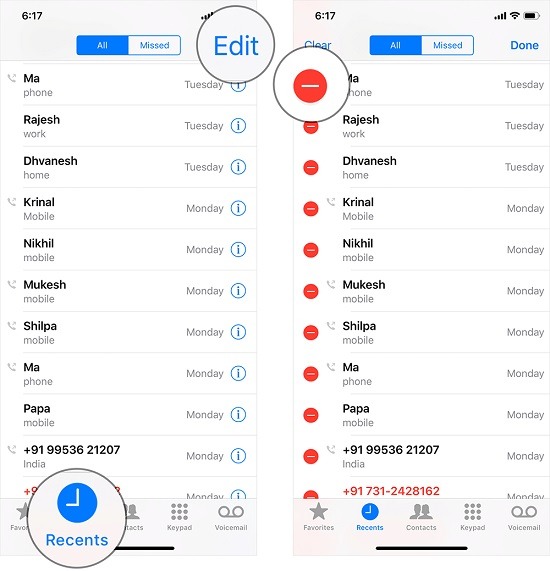
Como visualizar o histórico de chamadas do iPhone usando o iCloud Sync
Você já deve saber que podemos vincular nossos iPhones a uma conta iCloud. Como a Apple oferece 5 GB de armazenamento gratuito para cada conta iCloud, podemos usá-lo para sincronizar nossos registros de chamadas. Posteriormente, podemos restaurar nossos contatos e registros de chamadas para qualquer outro dispositivo ou acessá-los em seu site. Você pode seguir estas etapas fáceis para extrair o histórico de chamadas do iPhone usando o iCloud.
Etapa 1. Ative o backup do iCloud
Para acessar seus contatos no iCloud, você precisa ter certeza de que o recurso de backup está ativado. Para fazer isso, basta desbloquear o iPhone, ir em Ajustes > iCloud > Backup e ativar o recurso iCloud Backup. Você também pode sincronizar seus contatos com o iCloud aqui.
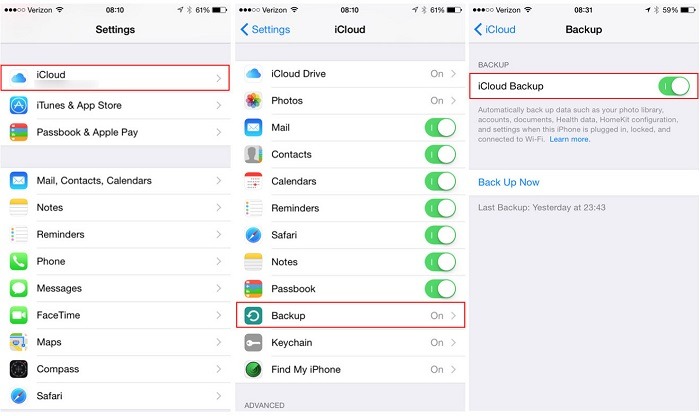
Passo 2. Acesse o site do iCloud
Depois que seus registros de chamadas estiverem sincronizados, você poderá acessá-los visitando sua conta do iCloud. Basta acessar o site oficial do iCloud em qualquer dispositivo e fazer login na sua conta.
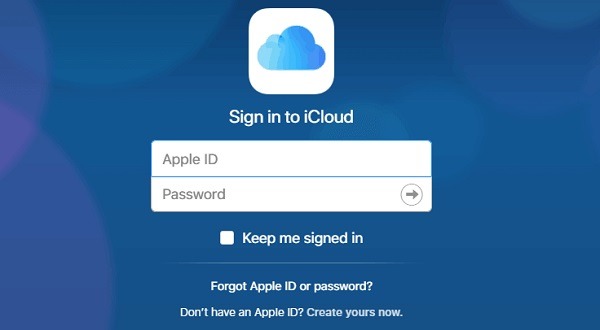
De sua casa, você pode acessar o recurso para visualizar seus registros de chamadas ou contatos salvos. Por exemplo, se você visitar a seção "Contatos", poderá visualizar os detalhes salvos de cada contato. Além disso, você pode acessar suas configurações para exportar seus contatos como um arquivo vCard.
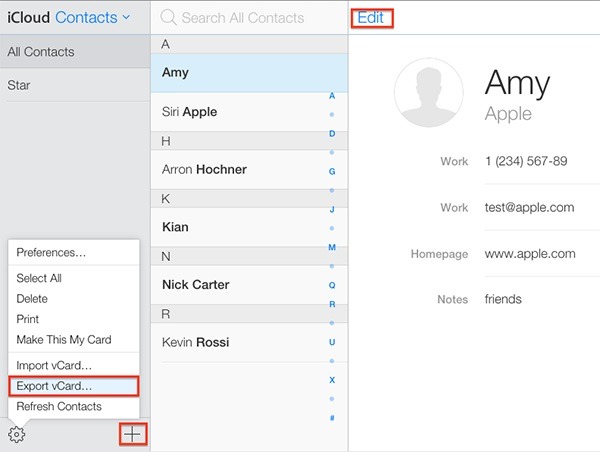
Etapa 3. Use um extrator de backup do iCloud
Se desejar, você também pode usar um extrator de backup do iCloud para acessar seus registros de chamadas de um backup salvo. Basta usar qualquer aplicativo confiável de terceiros, fazer login na sua conta do iCloud e acessar os registros de chamadas salvos de um backup anterior.
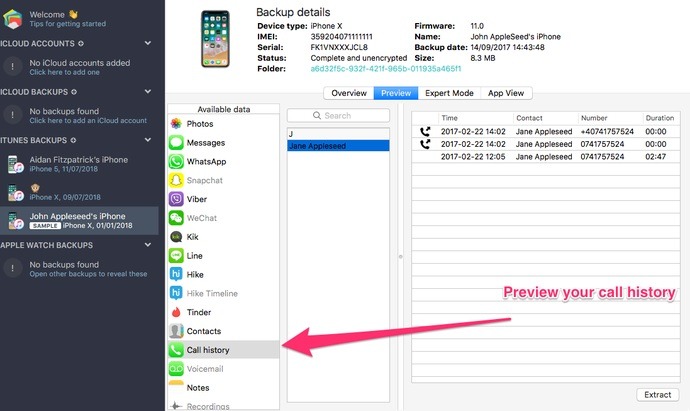
Como ver o histórico de chamadas do iPhone de outra pessoa com Cocospy
Embora você possa seguir as técnicas listadas acima para visualizar seu próprio histórico de chamadas do iPhone, às vezes desejamos verificar os registros de chamadas de outras pessoas. Para isso, você pode tentar o rastreador de iPhone by Cocospy que permitirá que você conheça detalhes abrangentes sobre o histórico de chamadas. Sem a necessidade de fazer o jailbreak do iPhone alvo, você pode monitorar remotamente seus registros de chamadas.
- Cocospy irá extrair detalhes sobre todas as chamadas recebidas, efetuadas e perdidas no dispositivo e exibi-las em seu painel.
- Além dos números, também exibirá o nome salvo do contato, o carimbo de data e hora de cada chamada, sua duração, etc.
- Mesmo que eles tenham excluído posteriormente a entrada de seus registros de chamadas, você ainda poderá acessá-la em Cocospy.
- O aplicativo detectará automaticamente os 5 principais chamadores do dispositivo e exibirá seus detalhes para você.
- Não há necessidade de fazer o jailbreak ou mesmo acessar fisicamente o dispositivo iOS para usar Cocospy. Além disso, o usuário alvo não saberá que você pode visualizar o histórico de chamadas do iPhone remotamente.
Você pode seguir estas etapas simples para verificar remotamente o histórico de chamadas do iPhone de qualquer pessoa usando Cocospy.
Passo 1. Crie o seu Cocospy conta
Para começar, basta visitar o site oficial da Cocospy e crie sua conta. Basta inserir um ID de e-mail válido, definir uma senha forte e comprar seu Cocospy inscrição. Quando perguntado sobre o tipo de dispositivo alvo (iPhone ou Android), selecione “iPhone” e continue.
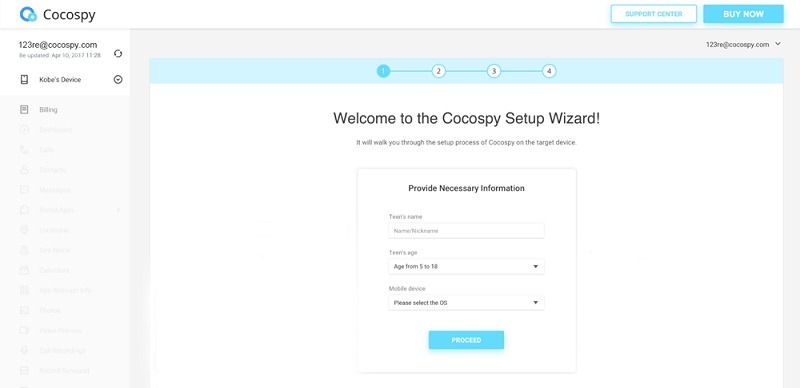
Etapa 2. Faça login na conta do iCloud vinculada
Ao selecionar iPhone como o tipo de dispositivo de destino, você verá a seguinte tela. Aqui, você precisa inserir as credenciais do iCloud da mesma conta que já está vinculada ao iPhone de destino. Apenas certifique-se de que a opção de backup do iCloud no dispositivo esteja habilitada previamente.
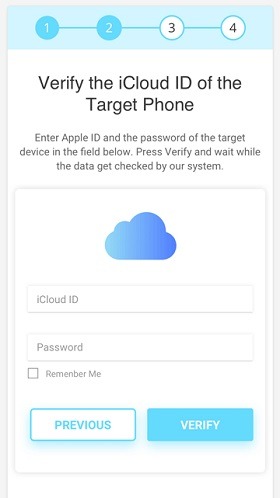
Depois de fazer login na conta do iCloud, você receberá uma lista dos arquivos de backup salvos. Você pode simplesmente selecionar um backup apropriado do iCloud para extrair daqui.
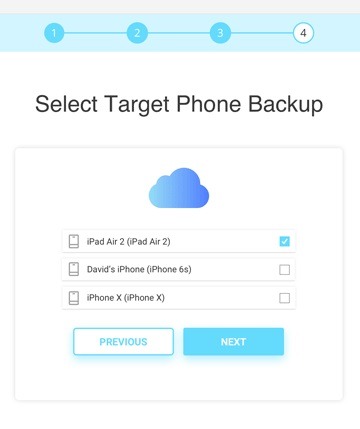
Etapa 3. Visualize o histórico de chamadas do iPhone remotamente
É isso! Agora você pode simplesmente ir para o seu Cocospy painel em qualquer dispositivo sempre que quiser. Na barra lateral, clique na opção “Chamadas” para obter registros detalhados do histórico de chamadas do iPhone. Para economizar tempo, você pode filtrar os resultados daqui para qualquer dia específico ou até mesmo inserir o nome/número de telefone do contato na barra de pesquisa.
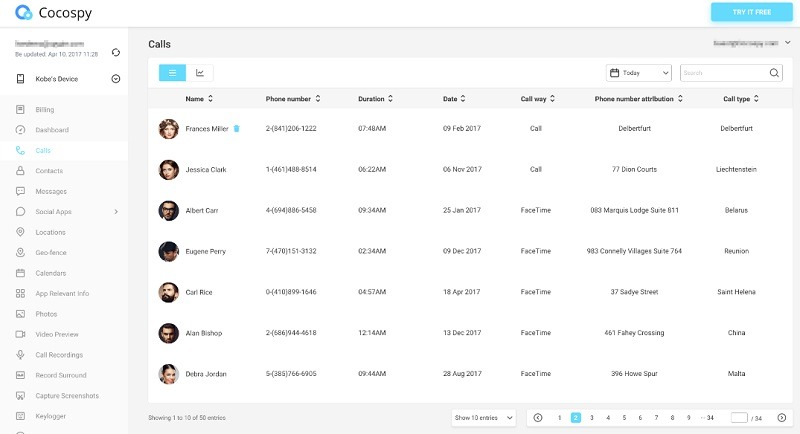
Conclusão
Isso é tudo, pessoal! Agora que você conhece três maneiras diferentes de ver o histórico de chamadas no iPhone, pode atender facilmente às suas necessidades. Neste guia, listei primeiro uma solução direta para visualizar o histórico de chamadas do iPhone para o seu dispositivo. No entanto, se quiser ver o histórico de chamadas recentes do iPhone de outra pessoa, você pode usar Cocospy em vez de. É um dos melhores rastreadores de dispositivos iPhone que extrairia todos os registros de chamadas gravados sem fazer o jailbreak ou informar o outro usuário.
Clique SUA PARTICIPAÇÃO FAZ A DIFERENÇA para saber mais postagens sobre monitoramento de telefone.
- Revisão xMobi 2024: É eficaz e legítimo? - Janeiro 29, 2024
- Revisão do uMobix 2024: É bom? - Novembro 3, 2023
- 5 melhores aplicativos espiões de Instagram para Android e iPhone (2024) - Outubro 24, 2023
